Baterie, zarówno w laptopach, jak i telefonach, z czasem tracą swoją efektywność. W przypadku laptopów można nieco wydłużyć ich żywotność, unikając częstego ładowania oraz rozładowywania do zera. Mimo stosowania różnych zabezpieczeń, w końcu każda bateria laptopa zaczyna się wyczerpywać. Proces ten może przebiegać powoli, ale istnieją sposoby, aby sprawdzić, czy to już nastąpiło. Kiedy bateria zaczyna tracić moc, jest w stanie przechować mniejszy ładunek, co oznacza, że jej pojemność uległa zmniejszeniu. W tym artykule dowiesz się, jak sprawdzić pojemność baterii w systemie Windows 10.
Jak sprawdzić pojemność baterii
W systemie Windows 10 dostępne jest wbudowane narzędzie, które pozwala na sprawdzenie pojemności nowej baterii oraz jej aktualnego naładowania według ustawień systemowych. Większość użytkowników zna to narzędzie jako raport o kondycji baterii, który można wygenerować za pomocą wiersza polecenia.
Aby to zrobić, otwórz wiersz polecenia z uprawnieniami administratora i wpisz następujące polecenie:
powercfg /batteryreport
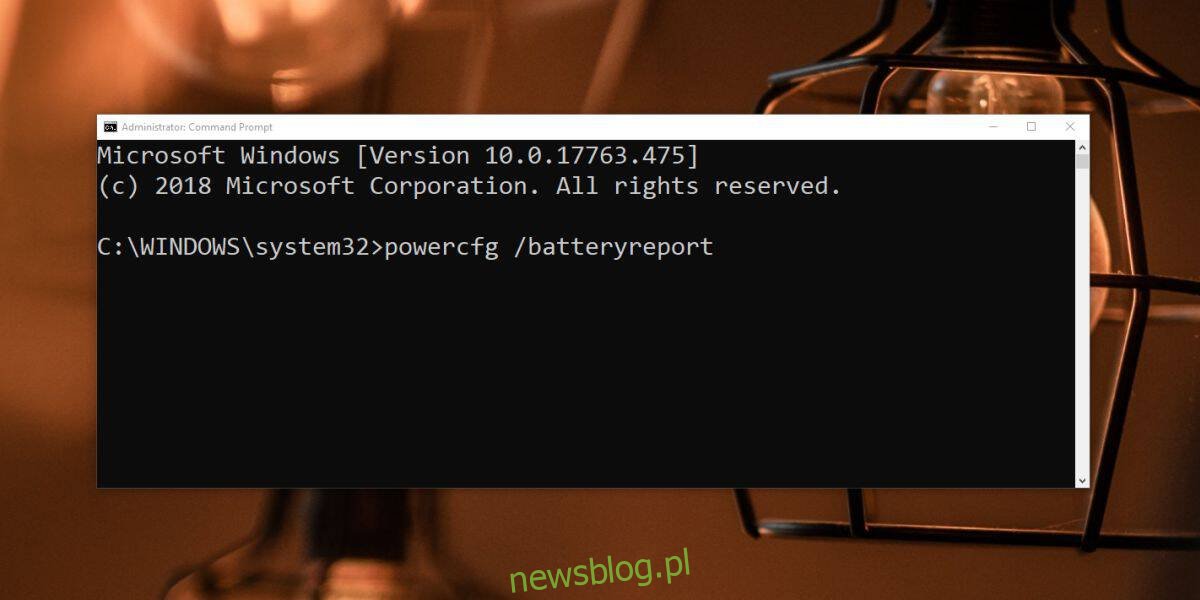
Raport baterii zostanie zapisany w lokalizacji:
C:WindowsSystem32
Znajdź plik o nazwie battery-report.html i otwórz go w dowolnej przeglądarce internetowej. W raporcie zwróć uwagę na dwa kluczowe pola: Pojemność projektowa oraz Pełna pojemność ładowania. Pojemność projektowa to maksymalna ilość energii, jaką bateria była zaprojektowana do przechowywania, natomiast pełna pojemność ładowania to ilość energii, jaką bateria może pomieścić w stanie nowym. Może występować różnica między tymi wartościami, co można przypisać włączeniu opcji ochrony baterii.
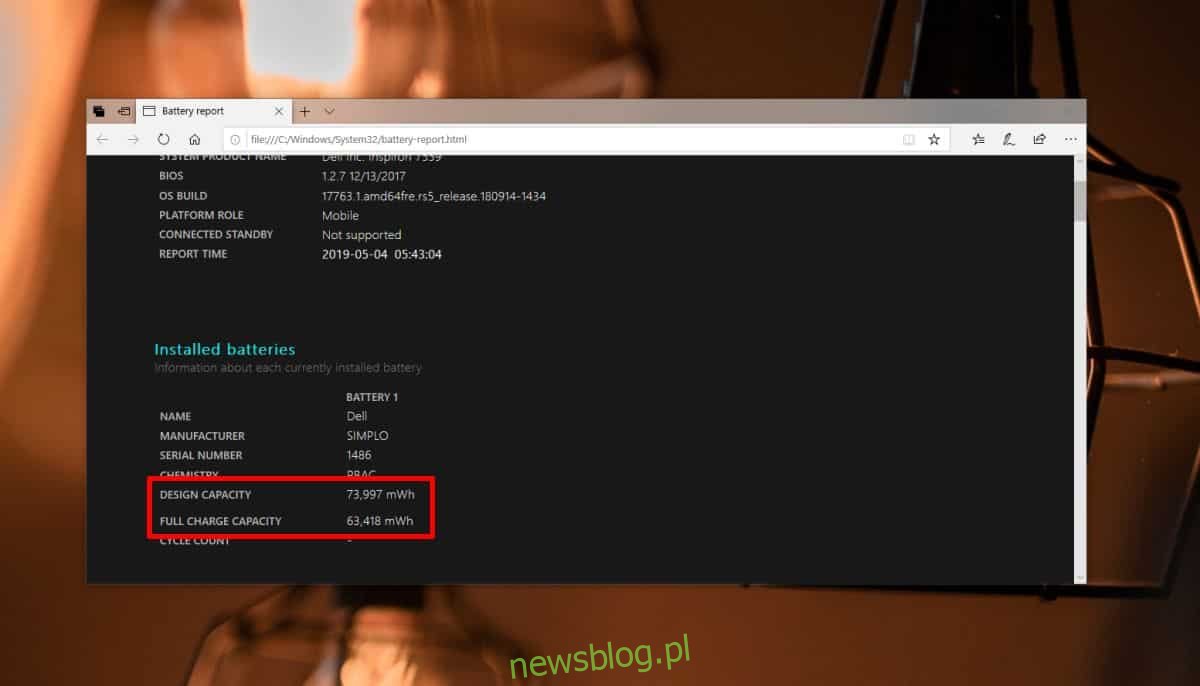
BatteryInfoView
Aby uzyskać dokładniejszy obraz pojemności baterii w systemie Windows 10, warto skorzystać z aplikacji innych firm. Rekomendujemy BatteryInfoView od Nirsoft.
Pobierz i uruchom tę aplikację. Oferuje ona te same informacje, co raport dotyczący baterii, ale dodatkowo prezentuje aktualną pojemność zarówno w mWh, jak i w procentach. Przykładowo, bateria w laptopie poniżej nie wykazuje oznak pogorszenia przez dwa lata, mimo że jest ciągle podłączona do zasilania, co jest zjawiskiem normalnym.
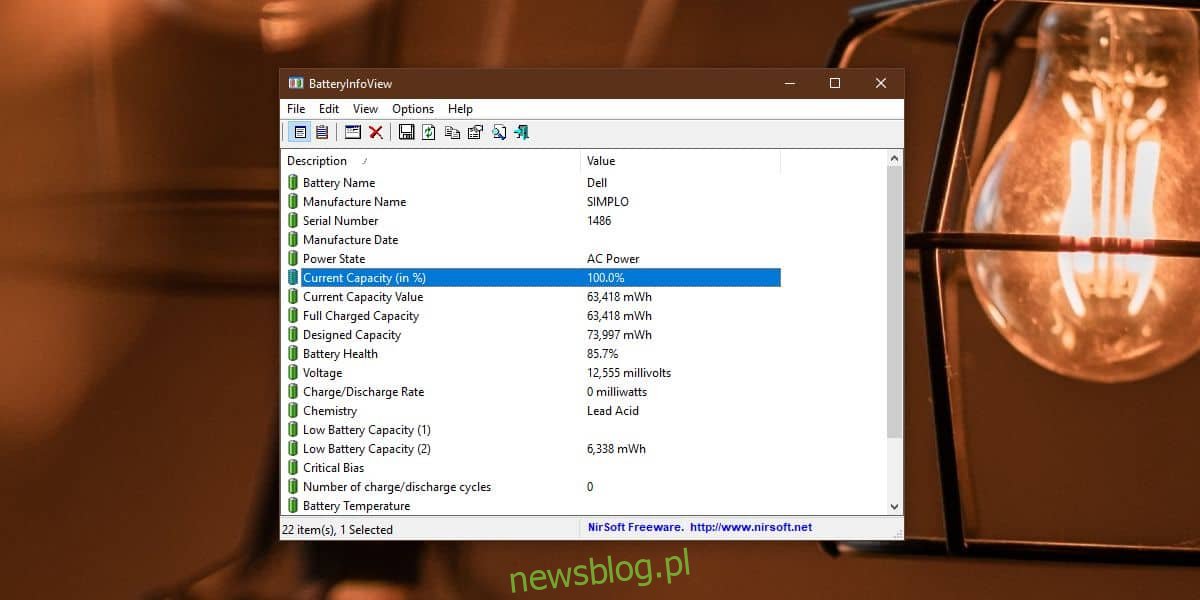
Warto zauważyć, że raport systemu Windows 10 nie pokazuje aktualnej pojemności ładowania. Pełne naładowanie różni się od aktualnej pojemności baterii, co jest istotne do zrozumienia.
Kiedy zauważysz, że bateria zaczyna tracić moc, jedynym rozwiązaniem może być jej wymiana. Nie jest to jednak konieczne od razu. Jeśli Twoja bateria, która wcześniej działała przez 5 godzin, teraz wytrzymuje tylko 3 godziny, można z niej korzystać jeszcze przez co najmniej rok. Należy jednak śledzić jej stan, ponieważ z czasem pogorszenie będzie postępować.
Możesz także podjąć działania mające na celu zmniejszenie zużycia energii w systemie Windows 10, zwłaszcza jeśli jesteś świadomy, które aplikacje zużywają najwięcej energii.
newsblog.pl
Maciej – redaktor, pasjonat technologii i samozwańczy pogromca błędów w systemie Windows. Zna Linuxa lepiej niż własną lodówkę, a kawa to jego główne źródło zasilania. Pisze, testuje, naprawia – i czasem nawet wyłącza i włącza ponownie. W wolnych chwilach udaje, że odpoczywa, ale i tak kończy z laptopem na kolanach.